Word图形组合在一起的方法
时间:2023-03-07 10:00:58作者:极光下载站人气:664
Word是很多小伙伴都在使用的一款问你大概编辑程序,在Word中我们可以对文档进行格式的编辑,也可以给文档添加图片、表格、图表或是图形等各种内容。当我们在文档中插入多个图形之后,我们该如何对多个图形进行整体大小或位置的调整呢,其实很简单,我们只需要选中这些图形,然后在形状格式的子工具栏中找到组合工具,将这些图形组合在一起就可以将他们整合为一个整体了。有的小伙伴可能不清楚具体的操作方法,接下来小编就来和大家分享一下Word图形组合在一起的方法。
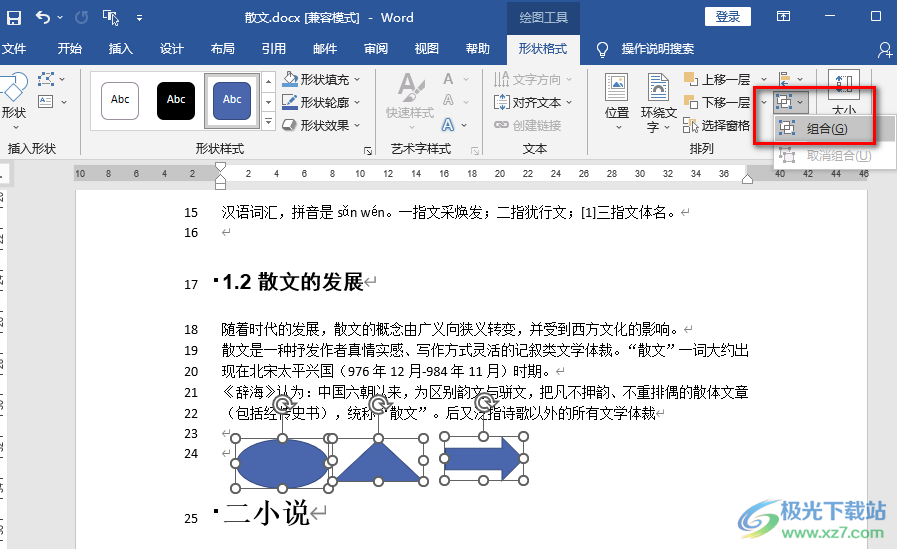
方法步骤
1、第一步,我们先在电脑中找到一个文字文档,然后右键单击选择“打开方式”,再在打开方式的列表中点击“Word”

2、第二步,进入文档编辑页面之后,我们在工具栏中先点击“插入”工具,然后在插入工具的子工具栏中找到自己“形状”工具,点击打开该工具
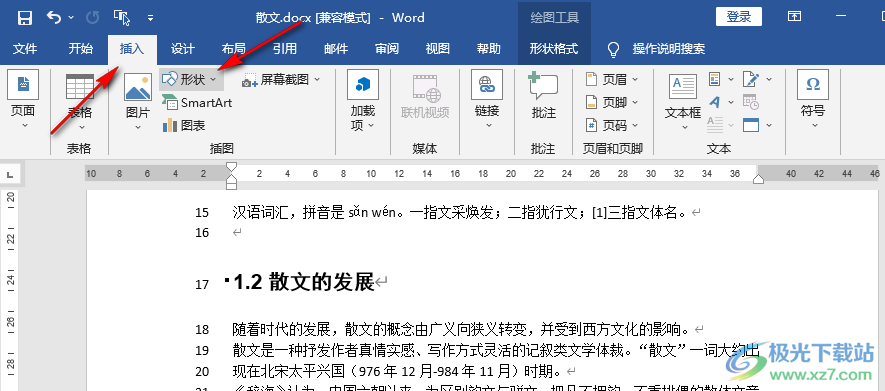
3、第三步,打开“形状”工具之后,我们在下拉列表中选择两个或多个自己需要的形状,将其插入文档中
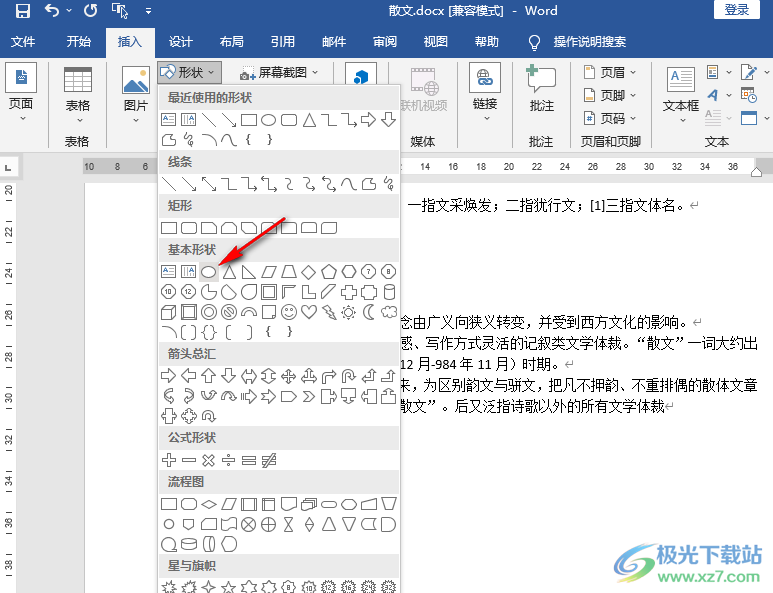
4、第四步,插入形状之后,我们按住“Ctrl”键,然后选中需要进行组合的形状,再在页面上方点击“形状格式”选项
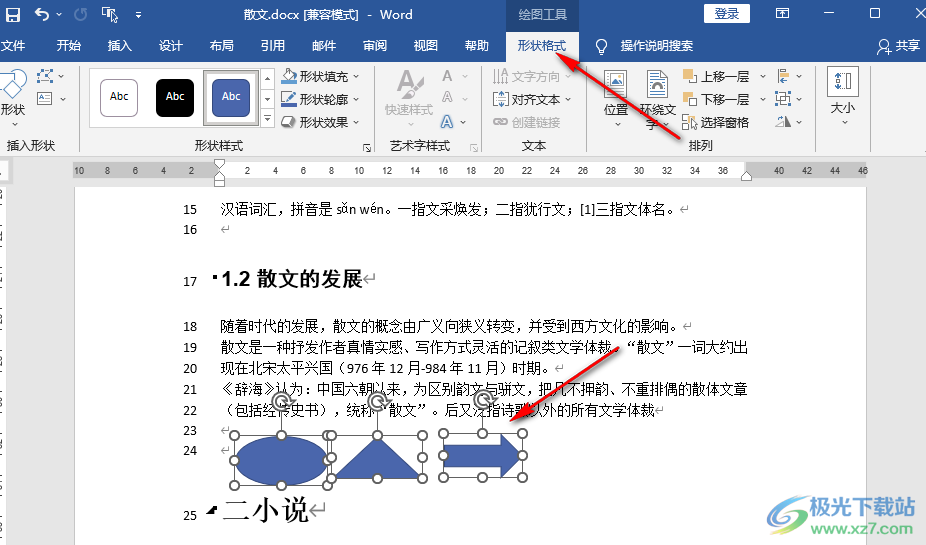
5、第五步,在形状格式的子工具栏中我们找到组合工具,打开该工具然后在下拉列表中点击“组合”选项,想要需要组合时,我们同样的位置打开组合工具然后选择“取消组合”选项即可
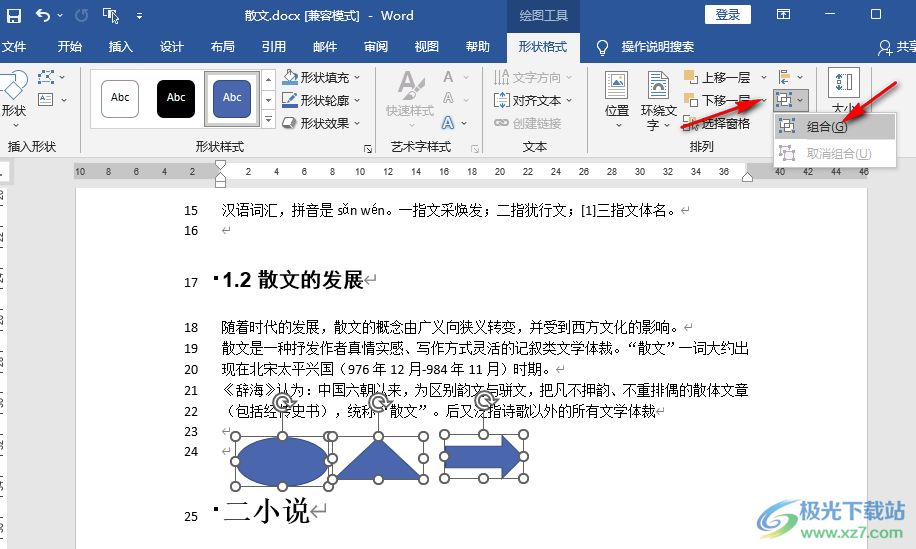
以上就是小编整理总结出的关于Word图形组合在一起的方法,我们先在文档中插入自己需要的图形,然后按住“Ctrl”键选中多个图形,接着在形状格式的子工具栏中找到组合工具,打开该工具并选择“组合”选项即可,感兴趣的小伙伴快去试试吧。

大小:60.68 MB版本:1.1.2.0环境:WinXP, Win7, Win10
- 进入下载
相关推荐
相关下载
热门阅览
- 1百度网盘分享密码暴力破解方法,怎么破解百度网盘加密链接
- 2keyshot6破解安装步骤-keyshot6破解安装教程
- 3apktool手机版使用教程-apktool使用方法
- 4mac版steam怎么设置中文 steam mac版设置中文教程
- 5抖音推荐怎么设置页面?抖音推荐界面重新设置教程
- 6电脑怎么开启VT 如何开启VT的详细教程!
- 7掌上英雄联盟怎么注销账号?掌上英雄联盟怎么退出登录
- 8rar文件怎么打开?如何打开rar格式文件
- 9掌上wegame怎么查别人战绩?掌上wegame怎么看别人英雄联盟战绩
- 10qq邮箱格式怎么写?qq邮箱格式是什么样的以及注册英文邮箱的方法
- 11怎么安装会声会影x7?会声会影x7安装教程
- 12Word文档中轻松实现两行对齐?word文档两行文字怎么对齐?
网友评论